介绍抠图工具及方法
2022-12-25 21:10:48
来源/作者: /
己有:19人学习过
二、通道抠图法
1.首先把需要抠图的素材拖入PS里,然后对背景图层执行CTRL+J复制。
(提示:无论你要做什么,都要先解锁背景图层在对背景图层执行CTRL+J复制)
2.点击来到通道面板下,观察一下那个通道的明暗反差大一些,在抠图的时候,要在反差较大的那个通道来进行操作。
通道比较发现,绿色和红色通道都还可以,不过绿色要更好一些,这里我们就选择绿色来进行通道抠图了。

3.右键复制绿色通道
4.选中绿色通道,按CTRL+L色阶处理,这能使图片反差更明显
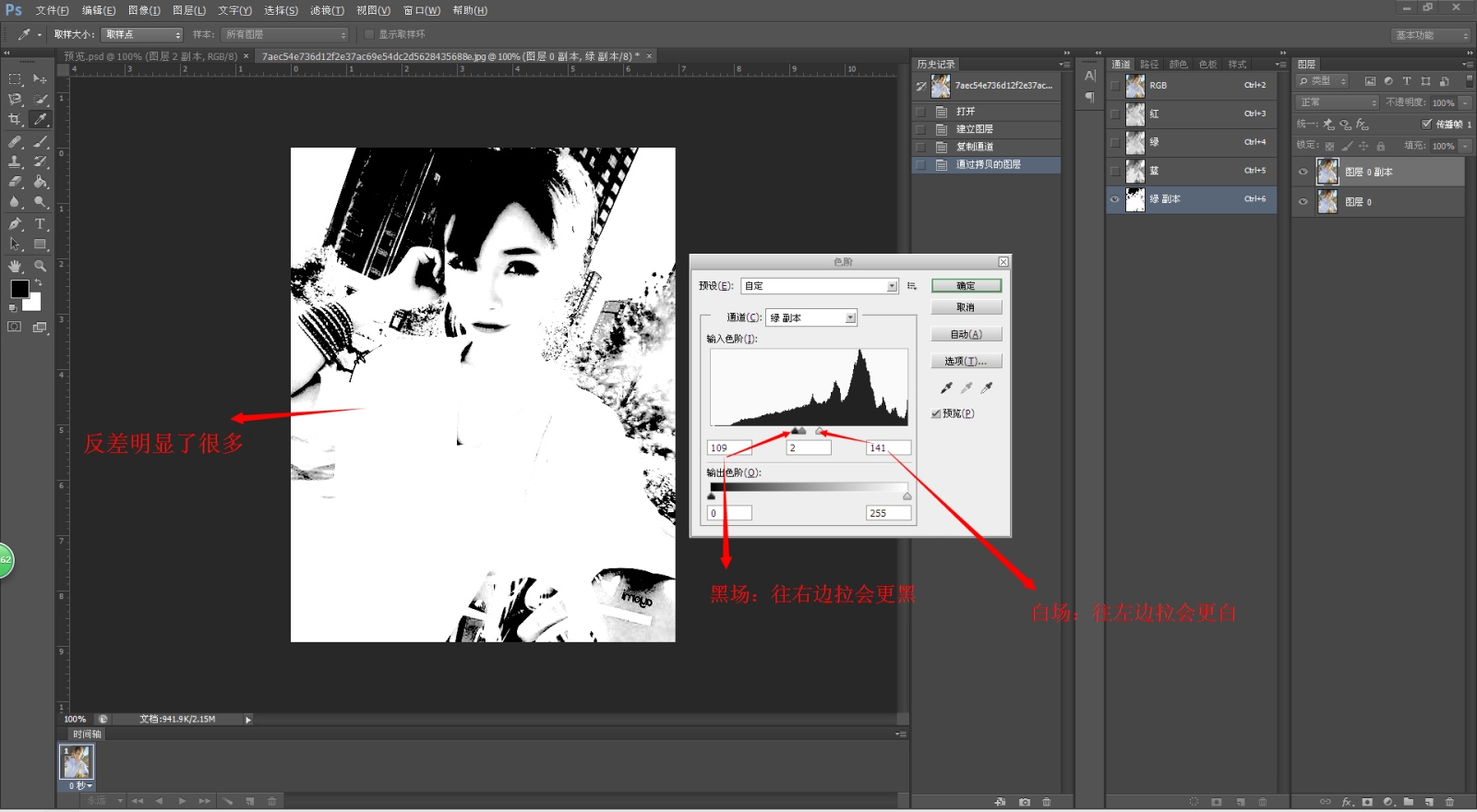
5.然后用画笔工具把需要清除的地方涂黑
(提示:如看不清边缘,请点击RGB图层进行选区,然后再换回绿色通道,用油漆桶涂黑)

6.之后,用画笔工具,把颜色调成白色,然后我们就可以大胆的把需要保留的地方涂成白色
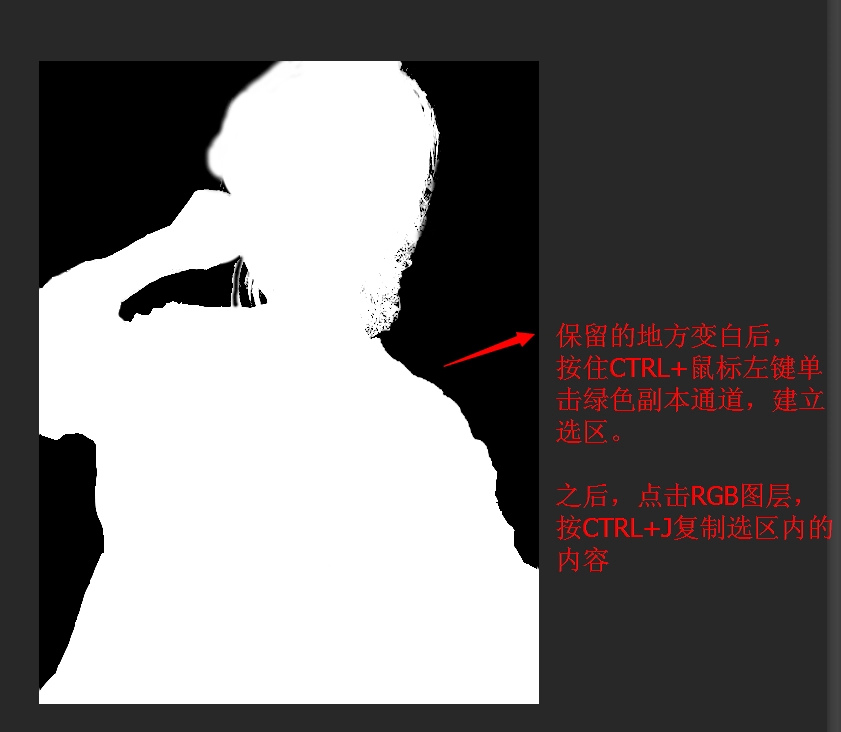
7.复制后,还有发现有一些边缘和头发没弄好,如图所示
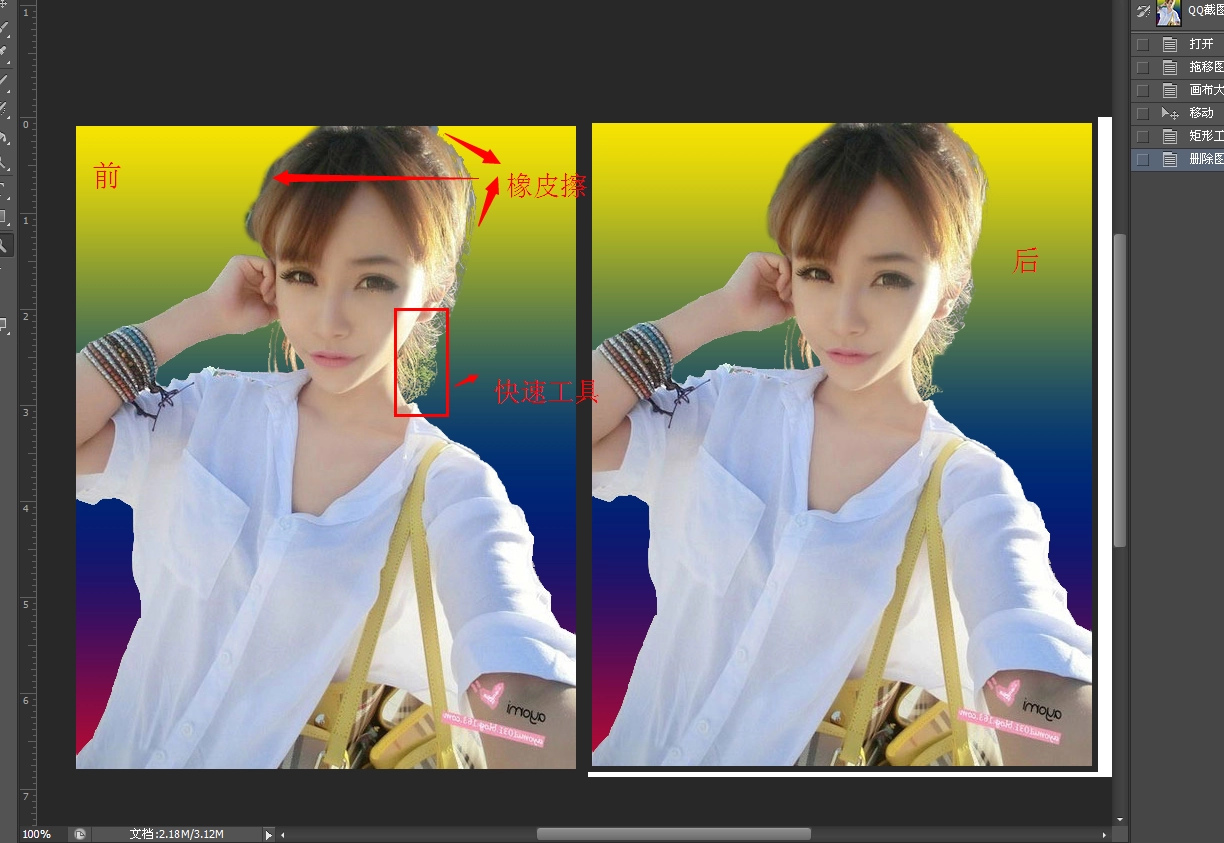
8.是不是还发现有一处头发没弄好呢,别急,我们先复制一层原图+蒙版,PNG图层也是。
擦完之后要 向下合拼图层

9.是不是觉得好有点生硬呢,不怕,我们按住CTRL+鼠标左键,点击PNG图层,建立选区。
然后在选区里右键羽化【1-2值】,反向选择,Delele清除。如果还觉得生硬就再次羽化。
(提示:PNG图层就是指你抠出来的图像)

三、钢笔与套索工具
1.先用钢笔或套索工具,抠出不要的地方,如果看到有瑕疵的地方就用橡皮擦慢慢调整好。
四、经验
为什么我不讲解抽出+通道+色阶呢
因为前面你也学会了通道、色阶和其他抠图工具
最主要的就经验,一个完美的抠图,就要运用各种不同的工具来实现
好了,现在大家就慢慢的摸索下吧,祝大家学习成功
(这教程不是很完美,只是分享我的经验给大家而已,大神路过请指点)
------------------------------------------------------------------------------------------------------------------------
小编在这里介绍一款非常实用方便的抠图滤镜插件:Extensis Mask Pro 3.0
下载地址:https://img.lvups.com/d/file/bigpic/2022/12/25/p2c3ctho4kz.html



























